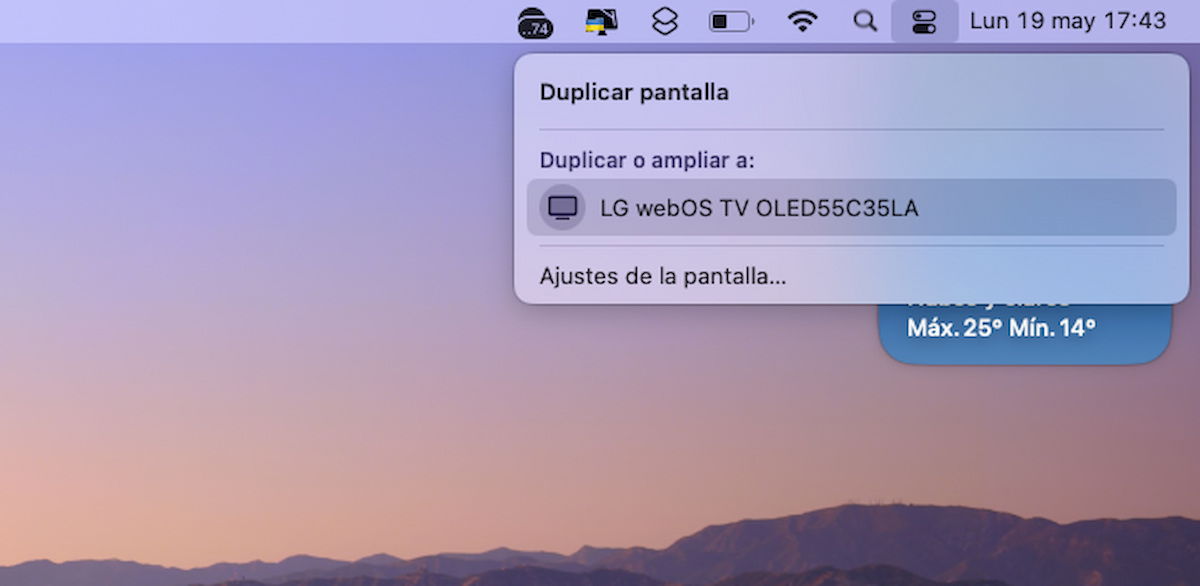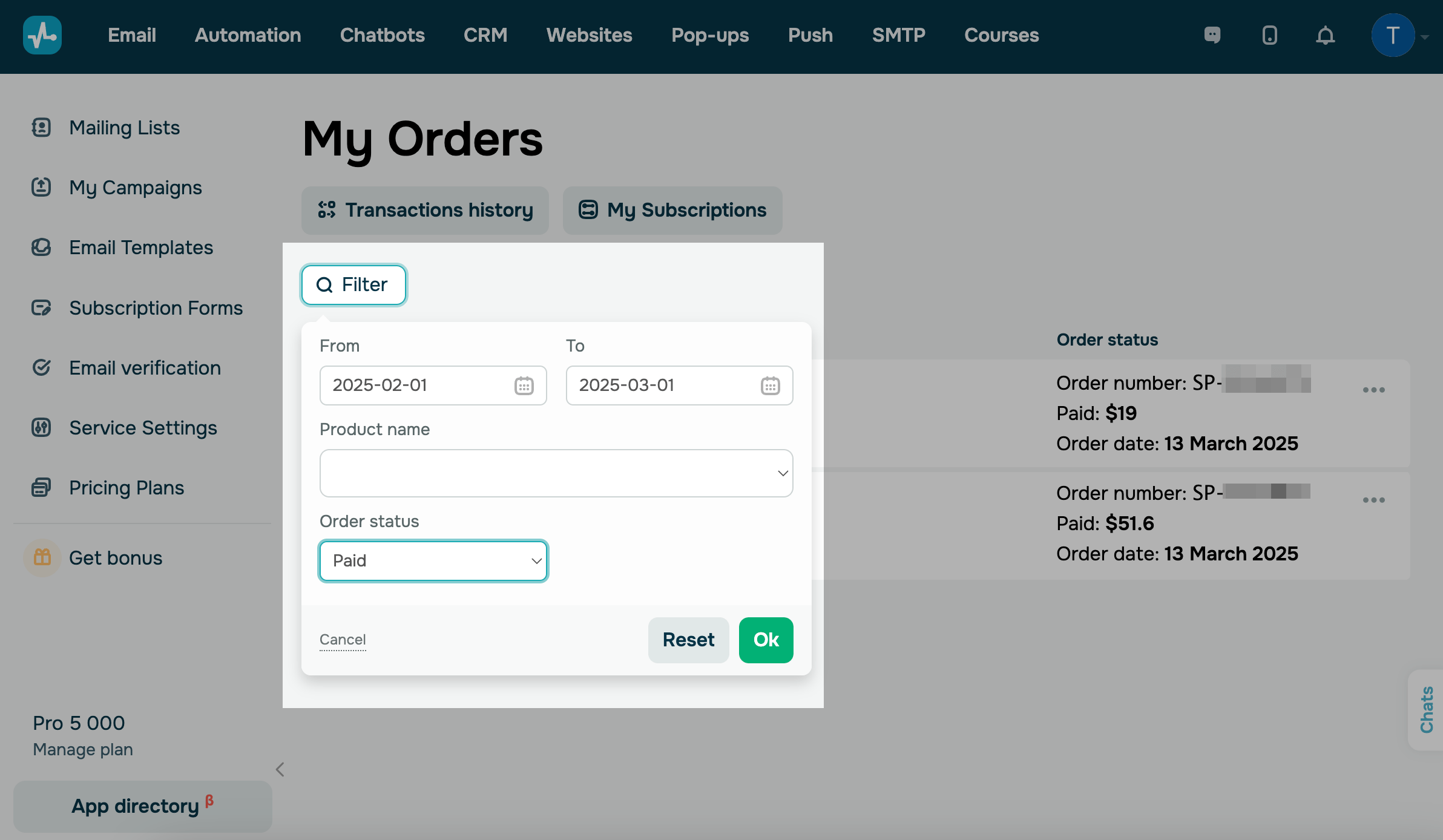¡Claro! Aquí tienes un artículo en español sobre las formas de conectar tu PC al televisor, con una extensión aproximada de 1200 palabras.
Conecta Tu Mundo Digital: Guía Completa para Vincular Tu PC al Televisor
En la era digital actual, la línea entre nuestros dispositivos se difumina cada vez más. Tu computadora personal, ya sea un potente sobremesa o un elegante portátil, es el centro de tu entretenimiento, productividad y creatividad. Pero, ¿qué pasa cuando quieres llevar esa experiencia más allá de la pantalla de tu monitor? Conectar tu PC al televisor de tu sala de estar no es solo una comodidad, es una puerta de entrada a un universo de posibilidades inmersivas: desde disfrutar de películas y series en glorioso 4K, jugar a tus videojuegos favoritos en una pantalla gigante, hasta realizar presentaciones profesionales o simplemente navegar por internet desde la comodidad de tu sofá.
Este artículo te guiará a través de las diversas formas de conectar tu PC a tu televisor, cubriendo desde las conexiones cableadas más fiables hasta las soluciones inalámbricas más modernas, así como las consideraciones clave para optimizar tu experiencia. Prepárate para transformar tu salón en un centro multimedia de alta tecnología.
I. La Base: Entendiendo las Conexiones Físicas (Cableadas)
Las conexiones cableadas ofrecen la mayor fiabilidad, la menor latencia y la mejor calidad de imagen y sonido, especialmente para resoluciones altas y frecuencias de actualización rápidas. Son ideales para juegos, visualización de contenido 4K/HDR y trabajo intensivo.
1. HDMI (High-Definition Multimedia Interface)
El rey indiscutible de las conexiones de video y audio en el hogar moderno. HDMI es la opción preferida por su simplicidad y capacidad. Un solo cable puede transmitir video de alta definición (y ultra alta definición) y audio multicanal simultáneamente.
- Versiones de HDMI:
- HDMI 1.4: Soporta resoluciones de hasta 4K (3840×2160) a 30Hz, Full HD (1920×1080) a 60Hz, y 3D. Es común en televisores y tarjetas gráficas más antiguas.
- HDMI 2.0 (o 2.0a/b): Un salto significativo, permitiendo 4K a 60Hz, mayor ancho de banda y soporte para HDR (High Dynamic Range), lo que mejora drásticamente el contraste y el color. Es el estándar para la mayoría de los televisores 4K modernos.
- HDMI 2.1: La última y más avanzada versión, esencial para el futuro del entretenimiento. Soporta resoluciones de hasta 8K a 60Hz y 4K a 120Hz. Introduce características como VRR (Variable Refresh Rate) para juegos más fluidos, ALLM (Auto Low Latency Mode) y eARC (enhanced Audio Return Channel) para un audio de mayor calidad. Si eres un gamer o un entusiasta del cine, busca esta versión en tu hardware.
- Conexión: Simplemente conecta un extremo del cable HDMI al puerto HDMI de tu PC (generalmente en la tarjeta gráfica) y el otro extremo a una entrada HDMI disponible en tu televisor. Asegúrate de seleccionar la entrada HDMI correcta en tu TV.
2. DisplayPort
Comúnmente encontrado en tarjetas gráficas de PC de alta gama y monitores profesionales, DisplayPort es un fuerte competidor de HDMI, especialmente en el ámbito de los videojuegos y la productividad.
- Ventajas: Ofrece un ancho de banda muy alto, superior incluso a HDMI 2.0, lo que lo hace ideal para resoluciones extremadamente altas y frecuencias de actualización muy elevadas (por ejemplo, 4K a 144Hz o incluso 8K). Es el estándar para tecnologías de sincronización adaptativa como NVIDIA G-Sync y AMD FreeSync. Al igual que HDMI, transmite video y audio digital.
- Conexión: Similar a HDMI, conecta el cable DisplayPort entre tu PC y tu TV. Es menos común encontrar entradas DisplayPort directas en televisores, por lo que a menudo necesitarás un adaptador de DisplayPort a HDMI.
3. DVI (Digital Visual Interface)
Una interfaz digital más antigua que fue popular para monitores de PC. Aunque todavía se encuentra en algunas tarjetas gráficas y televisores más antiguos, su uso ha disminuido.
- Tipos:
- DVI-D (Digital Only): Transmite solo señal de video digital.
- DVI-I (Integrated): Puede transmitir señal digital o analógica.
- Consideraciones: DVI no transmite audio de forma nativa. Si usas DVI, necesitarás un cable de audio separado (por ejemplo, un cable de 3.5mm de tu PC al televisor o un sistema de sonido externo). Existen adaptadores de DVI a HDMI, pero ten en cuenta la limitación del audio.
4. VGA (Video Graphics Array)
La conexión de video analógica más antigua y básica que aún se encuentra ocasionalmente. Si tu PC o TV solo tienen VGA, es probable que sean modelos bastante antiguos.
- Consideraciones: Solo transmite video analógico, lo que significa que la calidad de imagen es notablemente inferior a las conexiones digitales y puede ser susceptible a interferencias. No transmite audio, por lo que necesitarás un cable de audio separado. La resolución está limitada, y no soporta altas tasas de refresco ni HDR. Úsalo solo como último recurso.
5. USB-C (con Modo Alt DisplayPort)
El puerto USB-C, el conector universal del futuro, es cada vez más común en portátiles modernos, tabletas y algunos sobremesas. Muchos puertos USB-C soportan el "Modo Alternativo" (Alt Mode) de DisplayPort, lo que les permite transmitir video, audio y datos a través de un solo cable.
- Ventajas: Versatilidad increíble. Un solo cable USB-C puede alimentar tu portátil, transferir datos, y enviar video/audio a tu televisor. Esto es especialmente útil para la simplificación de cables en escritorios y setups móviles.
- Conexión: Necesitarás un cable USB-C a HDMI o un adaptador/hub USB-C con salida HDMI. Asegúrate de que el puerto USB-C de tu PC soporte DisplayPort Alt Mode (no todos lo hacen).
II. Libertad Inalámbrica: Conectando sin Cables
Las conexiones inalámbricas ofrecen la máxima comodidad, eliminando la necesidad de cables largos y antiestéticos. Sin embargo, pueden introducir latencia (retraso), depender de la calidad de tu red Wi-Fi y, a veces, tener limitaciones de resolución o compresión.
1. Google Chromecast (y Google Cast)
Uno de los métodos más populares y sencillos. Chromecast es un pequeño dispositivo que se conecta al puerto HDMI de tu televisor y se alimenta por USB. Utiliza la tecnología Google Cast.
- Funcionamiento: Tu PC (usando el navegador Google Chrome) o tu smartphone/tablet pueden "enviar" (cast) contenido al Chromecast. Puedes enviar una pestaña completa del navegador, un video de YouTube, Netflix, o incluso duplicar toda la pantalla de tu escritorio (aunque esto último puede tener más latencia y artefactos visuales).
- Ventajas: Muy fácil de usar, asequible, soporta una amplia gama de servicios de streaming, no requiere una conexión directa entre PC y TV (ambos solo necesitan estar en la misma red Wi-Fi).
- Consideraciones: La calidad de la duplicación de pantalla completa puede variar. Ideal para streaming de medios, menos para juegos de alta velocidad.
2. Miracast (Duplicación de Pantalla Inalámbrica)
Miracast es un estándar de conexión inalámbrica punto a punto que permite duplicar la pantalla de tu dispositivo (PC, smartphone) directamente en tu televisor, sin necesidad de un router Wi-Fi intermedio (aunque puede usarlo si lo desea). Muchos televisores inteligentes modernos y dispositivos de streaming (como Amazon Fire TV Stick) tienen soporte integrado para Miracast.
- Funcionamiento: En Windows 10/11, puedes activarlo yendo a "Configuración" > "Sistema" > "Pantalla" y haciendo clic en "Conectarse a una pantalla inalámbrica". Tu PC buscará televisores compatibles cercanos.
- Ventajas: No requiere hardware adicional si tu PC y TV son compatibles. Útil para presentaciones o compartir rápidamente contenido.
- Consideraciones: Puede experimentar latencia y compresión de imagen, lo que lo hace menos ideal para juegos o video de alta calidad. La fiabilidad puede variar entre dispositivos.
3. Apple AirPlay (con Apple TV)
Si eres parte del ecosistema de Apple, AirPlay es tu solución. Requiere un dispositivo Apple TV conectado a tu televisor.
- Funcionamiento: Los usuarios de Mac pueden usar AirPlay para duplicar o extender su escritorio a un Apple TV. También puedes transmitir contenido multimedia (videos, fotos, música) desde iTunes o aplicaciones compatibles en tu Mac o dispositivos iOS.
- Ventajas: Integración perfecta con el ecosistema de Apple, alta calidad de streaming.
- Consideraciones: Requiere la compra de un Apple TV.
4. DLNA (Digital Living Network Alliance)
DLNA no es una solución de duplicación de pantalla, sino un estándar que permite a los dispositivos en una red doméstica compartir y acceder a contenido multimedia (fotos, videos, música).
- Funcionamiento: Puedes configurar tu PC como un servidor DLNA (Windows Media Player, Plex, etc.) y luego acceder a esos archivos multimedia directamente desde tu Smart TV, consola de juegos o reproductor multimedia compatible con DLNA.
- Ventajas: Acceso directo a tu biblioteca multimedia sin copiar archivos.
- Consideraciones: No es para duplicar la pantalla o jugar juegos. Solo para streaming de archivos multimedia.
III. Consideraciones Clave para una Experiencia Óptima
Una vez que has elegido tu método de conexión, hay varios ajustes y factores a tener en cuenta para asegurarte de que tu experiencia sea la mejor posible.
1. Configuración de Resolución y Frecuencia de Actualización
- Resolución: Tu PC intentará detectar la resolución óptima de tu TV, pero a veces necesitarás ajustarla manualmente. En Windows, ve a "Configuración" > "Sistema" > "Pantalla". Asegúrate de que la resolución coincida con la nativa de tu TV (ej. 1920×1080 para Full HD, 3840×2160 para 4K).
- Frecuencia de Actualización (Hz): Para una experiencia fluida, especialmente en juegos, ajusta la frecuencia de actualización. La mayoría de los televisores son de 60Hz, pero algunos modelos de gama alta soportan 120Hz o incluso más. Ve a "Configuración de pantalla avanzada" en Windows para cambiarlo.
2. Configuración de Audio
- Salida de Audio: Si usas HDMI o DisplayPort, el audio debería transmitirse automáticamente. Si no es así, haz clic derecho en el icono del altavoz en la barra de tareas de Windows, selecciona "Configuración de sonido" y luego elige tu televisor como dispositivo de salida.
- Sonido Envolvente: Si tu televisor está conectado a un sistema de sonido envolvente, asegúrate de que Windows esté configurado para enviar el número correcto de canales de audio (5.1, 7.1, etc.) a través de las propiedades de sonido.
3. Modos de Pantalla de Windows
Cuando conectas un segundo monitor (tu TV), Windows te da varias opciones:
- Duplicar estas pantallas: Muestra lo mismo en la pantalla de tu PC y en tu TV. Ideal para presentaciones o para que todos vean lo mismo.
- Extender estas pantallas: Tu TV actúa como una extensión de tu escritorio, permitiéndote arrastrar ventanas entre ambas pantallas. Excelente para multitarea o para tener un video a pantalla completa en la TV mientras trabajas en el PC.
- Mostrar solo en 1/2: Solo la pantalla de tu PC o solo la TV mostrará la imagen. Útil si quieres apagar la pantalla del portátil o usar el TV como tu monitor principal.
4. Latencia (Input Lag)
Especialmente relevante para los gamers. La latencia es el retraso entre la acción que realizas en tu PC y lo que ves en la pantalla.
- Modo Juego del TV: Muchos televisores modernos tienen un "Modo Juego" (Game Mode) que reduce drásticamente el procesamiento de imagen para minimizar la latencia. Actívalo cuando juegues.
- Conexiones Inalámbricas: Las conexiones inalámbricas suelen tener mayor latencia que las cableadas. Si el gaming es tu prioridad, opta por HDMI o DisplayPort.
5. Longitud y Calidad del Cable
Para conexiones cableadas, la longitud del cable puede afectar la calidad de la señal, especialmente a resoluciones altas. Para cables HDMI largos (más de 5-10 metros), considera cables HDMI activos o de fibra óptica para asegurar la integridad de la señal. Opta por cables de "Alta Velocidad" o "Ultra Alta Velocidad" certificados para 4K/HDR.
6. Controladores de Gráficos
Asegúrate siempre de tener los controladores más recientes para tu tarjeta gráfica (NVIDIA, AMD, Intel). Los controladores actualizados a menudo mejoran la compatibilidad, el rendimiento y corrigen errores relacionados con la salida de video.
IV. Casos de Uso: ¿Para Qué Conectar tu PC al Televisor?
Las posibilidades son infinitas, pero aquí te presentamos algunos de los casos de uso más comunes y gratificantes:
- Cine en Casa: Convierte tu salón en una sala de cine. Reproduce películas y series desde tu PC (ya sea desde archivos locales, servicios de streaming o Blu-ray) en la pantalla grande con un sonido envolvente.
- Gaming Inmersivo: Disfruta de tus videojuegos con gráficos impresionantes en una pantalla mucho más grande. Con un controlador inalámbrico, puedes jugar desde el sofá.
- Navegación y Redes Sociales: Navega por la web, revisa tus redes sociales o mira videos de YouTube en la comodidad de tu sala.
- Presentaciones: Ideal para reuniones familiares, eventos o incluso para el trabajo remoto. Muestra fotos, videos o diapositivas con facilidad.
- Trabajo y Estudio: Si necesitas más espacio en pantalla, usa tu TV como un monitor secundario para extender tu escritorio, facilitando la multitarea.
- Karaoke y Fiestas: Conecta un micrófono a tu PC y usa aplicaciones de karaoke o reproductores de música para animar cualquier reunión.
V. Solución de Problemas Comunes
- "No hay señal" o Pantalla Negra:
- Verifica que el cable esté bien conectado en ambos extremos.
- Asegúrate de que la entrada HDMI/DisplayPort correcta esté seleccionada en tu televisor.
- Reinicia ambos dispositivos (PC y TV).
- Prueba con otro cable o puerto.
- En Windows, presiona
Windows + Py prueba las diferentes opciones de visualización (Duplicar, Extender).
- No hay Audio:
- Verifica la configuración de sonido de Windows y asegúrate de que tu TV esté seleccionado como dispositivo de reproducción.
- Aumenta el volumen en tu PC y en tu TV.
- Si usas DVI o VGA, recuerda que no transmiten audio, necesitarás un cable de audio separado.
- Resolución Incorrecta o Pantalla Borrosa:
- Ajusta la resolución de pantalla en Windows para que coincida con la resolución nativa de tu TV.
- Verifica la frecuencia de actualización.
- Asegúrate de que los controladores de tu tarjeta gráfica estén actualizados.
- Lag o Tartamudeo (Stuttering) en Inalámbrico:
- Asegúrate de que tu red Wi-Fi sea robusta y tenga buena señal.
- Reduce la distancia entre tu PC/dispositivo de casting y el televisor/router.
- Cierra otras aplicaciones o descargas que puedan estar consumiendo ancho de banda.
Conclusión
Conectar tu PC a tu televisor es una mejora sencilla pero transformadora para tu experiencia digital. Ya sea que busques la máxima fidelidad de imagen y sonido para tus juegos y películas con una conexión HDMI 2.1, o la comodidad de una solución inalámbrica para el streaming casual, existe una opción perfecta para ti. Al entender las diferentes tecnologías y considerar los factores clave de configuración, podrás desbloquear todo el potencial de tu PC en la pantalla grande, llevando tu entretenimiento, productividad y creatividad a un nivel completamente nuevo. Así que, ¿qué esperas? ¡Es hora de expandir tu visión y sumergirte en tu mundo digital como nunca antes!